Die Lesezeichen-Sidebar auf iPadOS ist unglaublich praktisch. Trotz des Namens ist es nicht nur für Lesezeichen. Außerdem können Sie Ihren Verlauf durchsuchen, Registerkartengruppen verwalten und auf die integrierte Leselistenfunktion von Safari zugreifen.
Nur weil die Lesezeichen-Sidebar nützlich ist, heißt das nicht, dass Sie sie ständig sehen möchten. Wenn Sie wertvolle Bildschirmfläche auf Ihrem iPad verlieren, kann dies ärgerlich sein. Schauen wir uns an, wie man es schließt.
Inhalt
- Schließen der Lesezeichen-Sidebar
-
Vereinfachung der Lesezeichen-Sidebar
- Zusammenhängende Posts:
Schließen der Lesezeichen-Sidebar
Apple hat die Angewohnheit, seiner Software Funktionen hinzuzufügen, die sich in der Öffentlichkeit verbergen. Power-User sind sich ihrer vielleicht bewusst, aber die meisten anderen Benutzer bemerken nicht einmal, dass die Funktion vorhanden ist.
Dies ist bei der Lesezeichen-Sidebar der Fall. Ganz oben links auf Ihrem Bildschirm befindet sich ein Symbol, das wie eine Miniaturversion von Safari mit einer Seitenleiste aussieht. Das ist nicht nur ein Symbol; es ist ein Knopf.
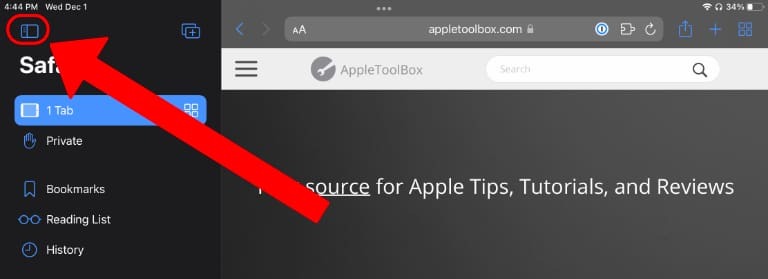
Sie müssen nur auf die Schaltfläche tippen und die Lesezeichen-Sidebar wird geschlossen. Wenn Sie die Seitenleiste jemals wieder öffnen möchten, tippen Sie auf die Schaltfläche an derselben Stelle.
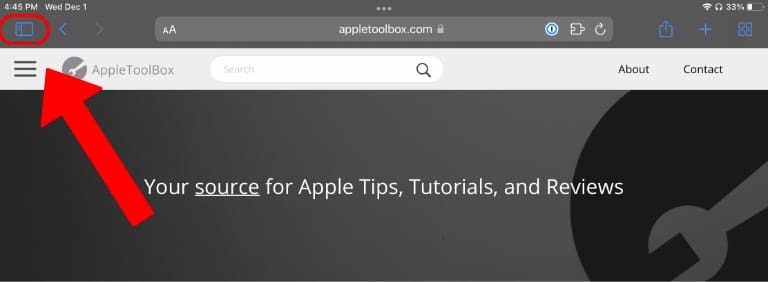
Vereinfachung der Lesezeichen-Sidebar
In vielen Fällen, wenn jemand die Lesezeichen-Sidebar loswerden möchte, liegt dies daran, dass zu viele Lesezeichen zum Verwalten vorhanden sind. Das einfache Entfernen von Lesezeichen kann dies einfacher machen.
Wenn Sie sich auf der obersten Ebene der Seitenleiste befinden, werden Lesezeichen, Leseliste und Verlauf zusammen angezeigt. Tippen Sie auf die Schaltfläche Lesezeichen, um auf Ihre Lesezeichen zuzugreifen.
Sobald Sie sich Ihre Lesezeichen ansehen, können Sie sie ganz einfach löschen. Tippen Sie einfach auf ein Symbol und halten Sie es gedrückt, und ein Menü mit der Option zum Bearbeiten oder Löschen des Lesezeichens wird angezeigt. Tippen Sie auf Löschen und das Lesezeichen wird ausgeblendet.
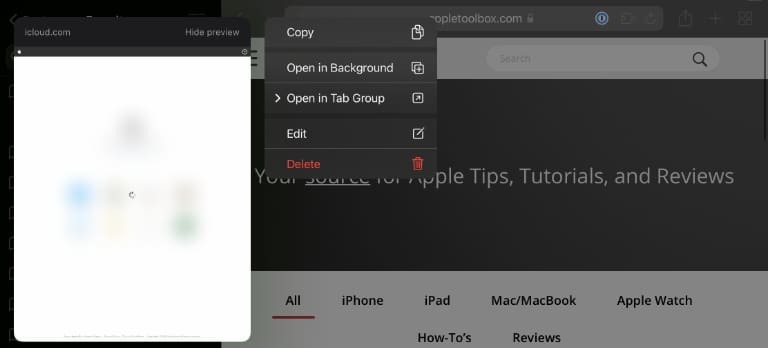
Um mehrere Lesezeichen gleichzeitig zu entfernen, tippen Sie unten in der Symbolleiste auf Bearbeiten. Dadurch werden neben jedem Lesezeichen rote Löschsymbole hinzugefügt.
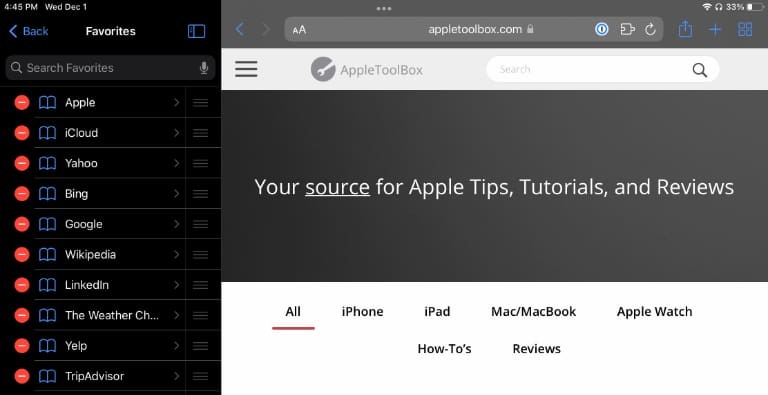
Weitere Informationen finden Sie in unserem Anleitung zum Verwalten von Lesezeichen in Safari.
Kris Wouk ist Autor, Musiker und wie auch immer es heißt, wenn jemand Videos für das Web macht. Er ist ein Apple-Nerd mit einer Vorliebe für Hi-Res-Audio und Heimkino-Ausrüstung.